ADS-1600W
Întrebări frecvente şi depanare |
Cum îmi configuez scanerul ADS pentru a scana în rețea, fără a primi mesajul „eroare de trimitere” sau „eroare de înaintare”?
Urmați pașii de mai jos pentru a soluționa problema.
Ecranele de mai jos pot diferi în funcție de echipamentul dvs. Brother.
PASUL1: Verificați setarea pe Web Based Management
-
Apăsați pictograma PENTRU INSTRUMENTE
 de pe afișajul aparatului Brother (denumit în continuare LCD).
de pe afișajul aparatului Brother (denumit în continuare LCD).
Selectați Network => WLAN =>TCP/IPși verificați adresa IP a aparatului.
Deschideți browserul web și introduceți adresa IP a mașinii dvs. În browserul web (de exemplu: [http://Adresa IP a echipamentului dvs]).
Apăsați tasta Enter de pe un keyboad pentru a deschide Web Based Management. -
Faceți clic pe fila Scanare , Scanare către FTP/rețea, selectați rețea sub Profil 1 în Web Base Management.
Faceţi clic pe Submit (Trimitere).
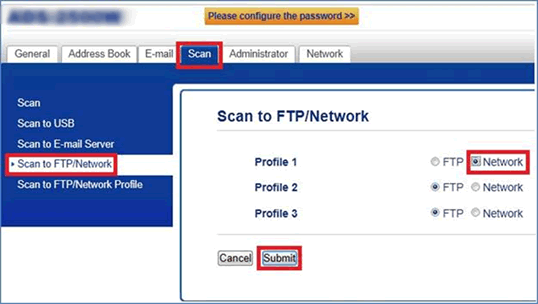
-
FACEȚI CLIC pe Scanare în profilul FTP/rețea și apoi faceți clic pe link-ul de rețea .
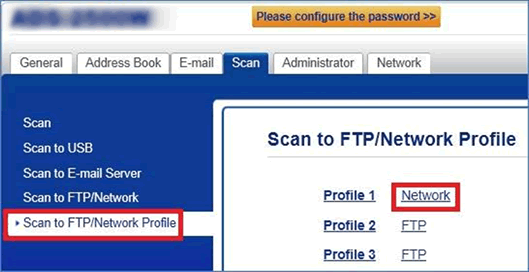
-
Completați numele profilului, adresa gazdei, directorul magazinului, numele de utilizator, parola, Și faceți clic pe trimitere.
Un mesaj va fi afișat pe ecran, faceți clic pe trimitere.
Dacă primiți un mesaj de eroare trimiteți o eroare ,verificați următoarele și încercați din nou:-
Numele profilului, adresa gazdei, numele de utilizator, Parola sunt câmpuri obligatorii.
Unele dintre informațiile pe care le-ați introdus în câmpurile obligatorii, cu excepția numelui profilului și a directorului magazinului, nu sunt corecte.
-
Numele profilului este de până la 15 de caractere.
-
Adresa gazdă este numele de domeniu al serverului dvs. De rețea (de exemplu: mypc.example.com) (până la 64 caractere) sau adresa IP a serverului dvs. De rețea.
-
Store Directori este folderul în care doriți să stocați documentele de scanare (până la 60 de caractere).
-
Numele de utilizator este un nume de conectare pe care îl aveți la folderul de rețea (până la 96 de caractere). Dacă vă aflați într-o rețea de domenii, trebuie să introduceți mai întâi numele de domeniu și apoi numele de utilizator (cum ar fi Domain\User).
- Parola este de până la 32caractere.
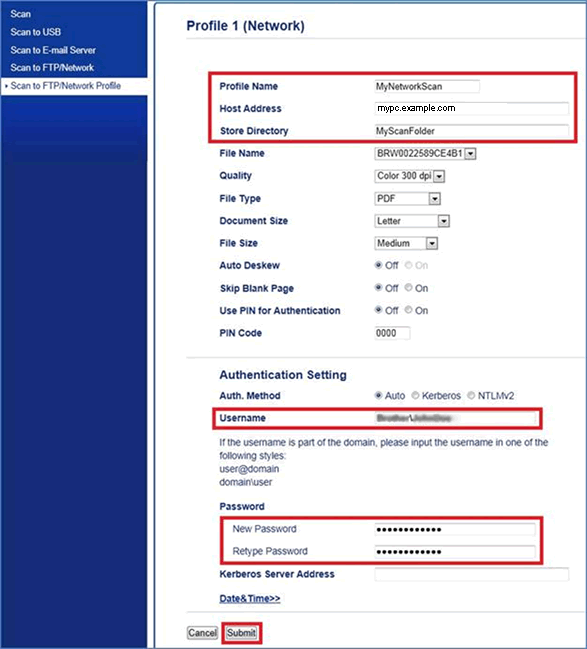
-
Numele profilului, adresa gazdei, numele de utilizator, Parola sunt câmpuri obligatorii.
PASUL2: Utilizarea scanării în rețea
-
Mergeți la aparatul Brother și introduceți documentul în alimentatorul automat de documente (ADF).
-
Glisați la stânga sau la dreapta sau apăsați stânga sau dreaptapentru a afișa Scan 1(pentru ADS-2500W/2600W) sau Network (pentru ADS-1500W/1600W).
Apăsați (to Network).
-
Glisați în sus sau în jos sau apăsați în sus sau în jos pentru a alege unul dintre profilurile serverului de rețea listate pe care le-ați configurat (cum ar fi „MyNetworkScan” în câmpul Nume profil de pe ecranul de mai sus).
-
Apăsați Start pentru a scana în rețea. Ecranul LCD va afișa Connecting. Când conexiunea la rețea este reușită,
mașina începe procesul de scanare.
Dacă primiți timp de ieșire server, efectuați următoarele:-
Verificați dacă punctul/routerul de acces wireless este pornit.
-
Verificați dacă serverul dvs. Este pornit.
-
Opriți aparatul Brother prin desconectarea cablului de alimentare de la mufa de perete (priză) și reconectați-l. Repetați pasul 1-b.
-
Verificați dacă aveți permisiunea de scriere pentru dosarul destinație.
-
Du-te înapoi la Pasul1-c pentru a verifica folderul Store Directory .
Confirmați că ați introdus-o corect fără erori de ortografie.
Apăsați butonul opțiuni numai dacă doriți să efectuați modificări ale setărilor curente pentru scanare pe 2 fețe, tip scanare, rezoluție, tip fișier, dimensiune document, Dimensiune fișier (numai pentru ADS-2500W), Auto Deschew, Skip Blank Page și Nume utilizator.
-
Verificați dacă punctul/routerul de acces wireless este pornit.
Dacă nu aţi primit răspuns la întrebarea dumneavoastră, aţi verificat celelalte întrebări frecvente?
Dacă aveţi nevoie de asistenţă suplimentară, vă rugăm să contactaţi serviciul de asistenţă clienţi Brother:
Spuneţi-vă părerea despre conţinutul furnizat
Pentru a ne ajuta să îmbunătăţim serviciile de asistenţă, vă rugăm să vă spuneţi părerea.
